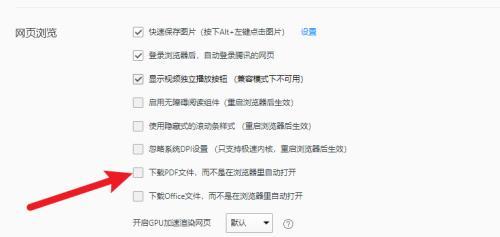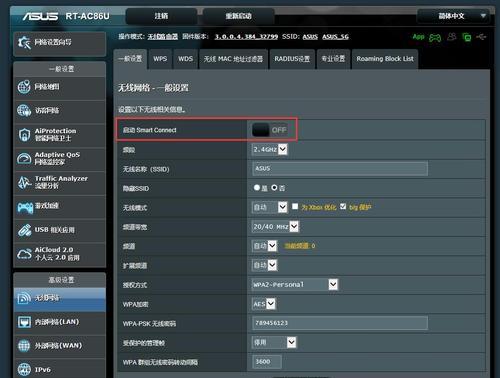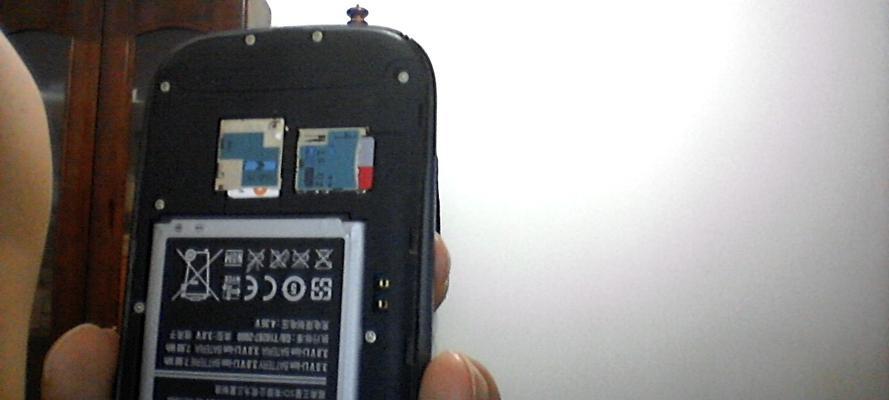如何修复无法识别的USB设备(解决USB设备无法连接的实用方法)
USB设备是我们日常生活中常用的外部设备,然而有时候我们可能会遇到USB设备无法识别的情况,这会给我们的工作和娱乐带来很大的困扰。本文将介绍一些实用的方法来解决USB设备无法识别的问题,帮助读者快速恢复正常使用。

1.确认物理连接状态:检查USB设备是否正确连接到计算机上,确保插头没有松动,并尝试更换其他USB接口进行连接。

2.检查设备管理器:打开设备管理器,查看是否有黄色感叹号或问号标记的设备,这表示存在驱动问题。
3.更新驱动程序:右键点击问题设备,选择“更新驱动程序”,可以选择自动更新或手动下载并安装最新驱动程序。
4.卸载并重新安装驱动程序:在设备管理器中找到问题设备,右键点击选择“卸载设备”,然后重新插拔USB设备,重新安装驱动程序。

5.检查电源供应:有些USB设备需要额外的电源供应,在使用这类设备时需要确认电源连接正常,并尝试更换电源适配器。
6.清理USB接口:有时候USB接口会因为灰尘或脏污而导致设备无法连接,使用专业的气压清洁剂或棉签蘸取少量酒精进行清洁。
7.检查兼容性问题:有些USB设备可能不兼容特定的操作系统或驱动程序版本,查看设备说明书或生产商网站以获取相应的兼容性信息。
8.检查USB线缆:有时候USB线缆可能存在损坏或断线,尝试使用其他可靠的USB线缆进行连接。
9.检查系统设置:在计算机的BIOS设置中,确保USB设备已启用,并将USB设置为首选启动设备。
10.更新操作系统:有时候旧版本的操作系统可能无法正常支持某些USB设备,更新到最新版本的操作系统可以解决兼容性问题。
11.启用USB调试模式:对于Android设备,启用USB调试模式可以帮助识别并连接USB设备。
12.执行硬件故障排除:如果以上方法仍然无法解决问题,考虑将USB设备连接到其他计算机上,检查是否存在硬件故障。
13.检查病毒感染:一些恶意软件可能会导致USB设备无法识别,使用安全软件进行全面的系统扫描。
14.重启计算机:有时候计算机的USB接口可能会出现临时故障,重启计算机可以清除临时问题。
15.寻求专业帮助:如果以上方法都无法解决问题,建议联系USB设备的制造商或寻求专业的技术支持。
通过本文介绍的一系列方法,我们可以快速修复USB设备无法识别的问题。从确认物理连接状态到检查驱动程序、清理接口以及其他操作系统和硬件相关的设置,读者可以根据具体情况选择适用的方法来解决问题。在遇到无法解决的问题时,及时寻求专业帮助也是一个明智的选择。
版权声明:本文内容由互联网用户自发贡献,该文观点仅代表作者本人。本站仅提供信息存储空间服务,不拥有所有权,不承担相关法律责任。如发现本站有涉嫌抄袭侵权/违法违规的内容, 请发送邮件至 3561739510@qq.com 举报,一经查实,本站将立刻删除。
相关文章
- 站长推荐
-
-

小米电视遥控器失灵的解决方法(快速恢复遥控器功能,让您的小米电视如常使用)
-

解决惠普打印机出现感叹号的问题(如何快速解决惠普打印机感叹号问题及相关故障排除方法)
-

如何给佳能打印机设置联网功能(一步步教你实现佳能打印机的网络连接)
-

投影仪无法识别优盘问题的解决方法(优盘在投影仪中无法被检测到)
-

华为笔记本电脑音频故障解决方案(华为笔记本电脑音频失效的原因及修复方法)
-

打印机墨盒无法取出的原因及解决方法(墨盒取不出的常见问题及解决方案)
-

咖啡机出液泡沫的原因及解决方法(探究咖啡机出液泡沫的成因及有效解决办法)
-

解决饮水机显示常温问题的有效方法(怎样调整饮水机的温度设置来解决常温问题)
-

如何解决投影仪投影发黄问题(投影仪调节方法及常见故障排除)
-

吴三桂的真实历史——一个复杂而英勇的将领(吴三桂的背景)
-
- 热门tag
- 标签列表